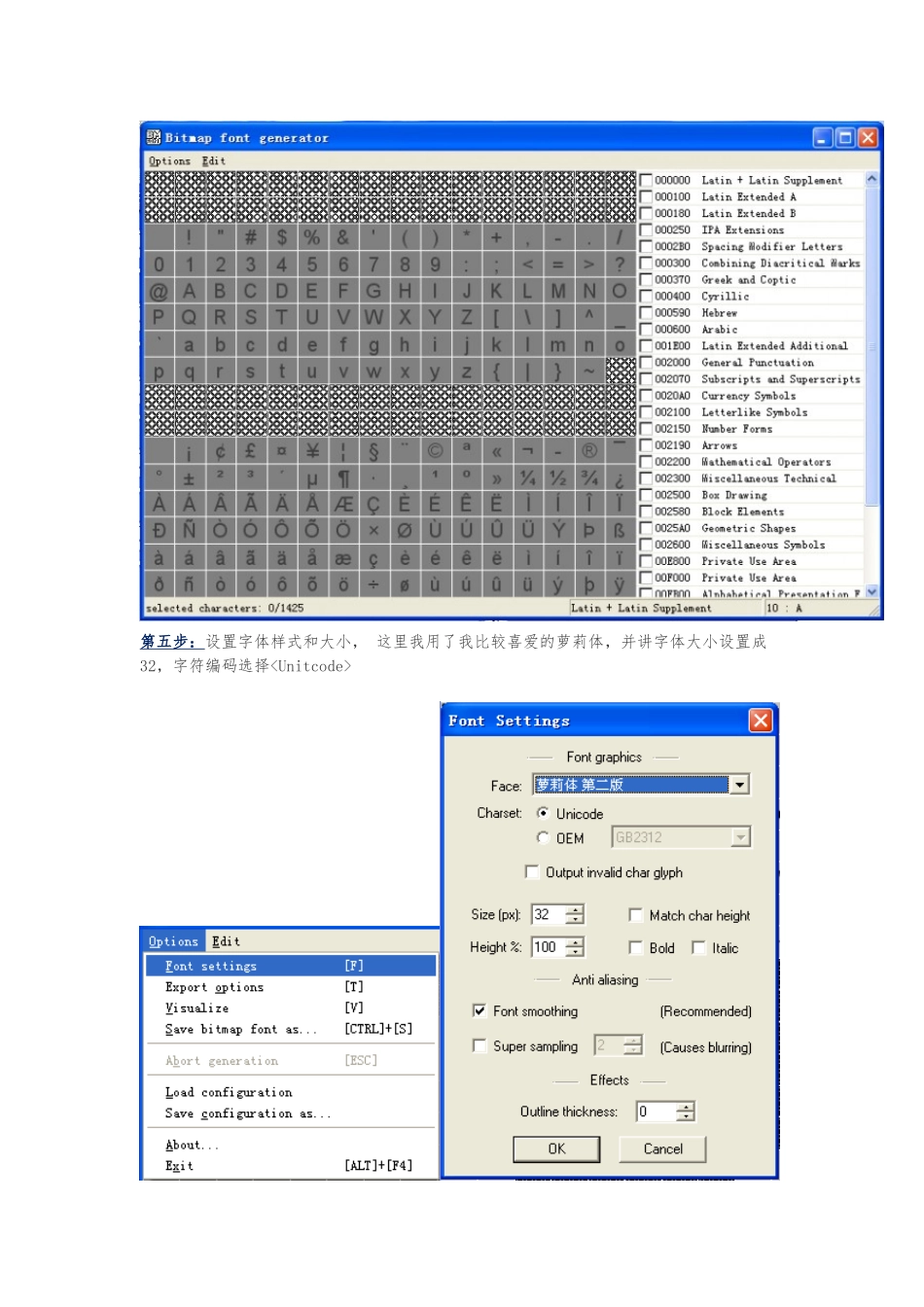自定义图集第一步:导入 NGUI 外部包。这个大家都应该会吧。第二步:准备一些图片资源,这里我借用一下 2DToolKit 的一些图片,并将其导入到 Unity3D 工程中第三步:创建图集,并为图集起名为MyAtlas,随即选图集中所需要的图片资源,点击 Create。如图:这时就会在 Font&Atlas 目录下生成一个 Prefab 文件一个 Material 和一个贴图此时我们自定义图集就创建完毕了。下面我们开始创建自定义字体。自定义字体集第四步:这里用到的是 BM font 工具,运行,界面如图:第五步:设置字体样式和大小, 这里我用了我比较喜爱的萝莉体,并讲字体大小设置成32,字符编码选择第六步:由于字量太大,我只需要少量的字,那么我需要对其进行筛选,假如你需要的多,例如聊天功能,那么就跳过这步吧。创建一个文本文件,讲你需要的文字写在里面。并保存为 UTF-8 编码筛选文字打开你刚刚建立的文本文件,然后选择第七步:导出设置由于文字量不多,贴图的大小就设置成 512 吧,深度 Bit depth 选择 32,字体描述 Font descriptor 选择 Text, 贴图 Textures 选择 png 格式,OK第八步:导出选择保存路径,和文件名,这里我为其起名为:myFont。随后找到 myFont.fnt 文件,将其扩展名改为 .txt 然后讲 txt 和png 文件导入到 Unity3D 的项目中第九步:自定义字体集其中 Font Data 中拖进你刚刚建立的 txt 文件,Texture 拖进刚刚建立的 png 文件,Font Name 自己随便起个名字,这里我起名叫 MyFont, Atlas 拖进之前图集 Prefab 文件,点击“Create the Font”此时项目中,就会生成你刚刚建立的字体 MyFont 测试:创建一个 Button 试试看吧,下面这个是我建立后的效果